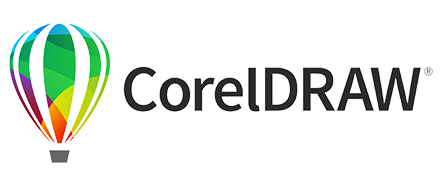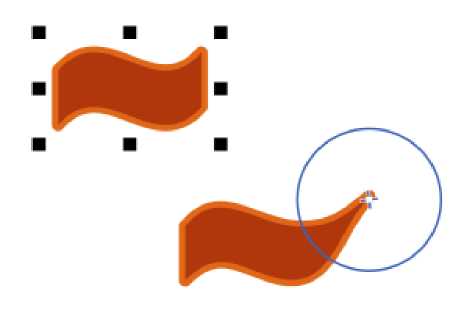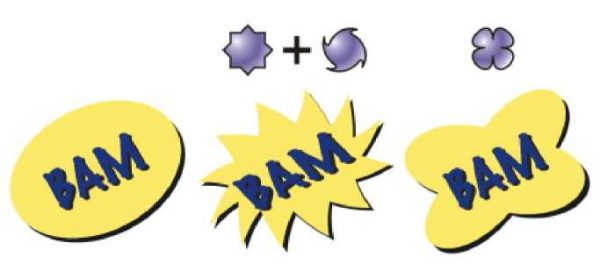El efecto agreste permite aplicar un borde dentado o con puntas a los objetos, entre los que se incluyen las líneas, las curvas y el texto.
Puede controlar el tamaño, ángulo, dirección y número de los entrantes activando el lápiz de la tableta gráfica o aplicando la configuración a un ratón.
El efecto agreste está determinado por los movimientos del lápiz de la tableta gráfica, según un valor fijo, o al aplicar automáticamente puntas perpendiculares a la línea. Si inclina el lápiz gráfico hacia la superficie de la tableta o lo aleja, aumentará o reducirá el tamaño de los picos. Si utiliza un ratón, puede especificar un ángulo de inclinación de entre 0 y 90°. Para determinar la dirección de los picos, cambie el ángulo de rotación (u orientación) del lápiz al aplicar el efecto agreste a un objeto. Si utiliza un ratón, puede especificar el ángulo de orientación en un valor comprendido entre 0 y 359°. Puede aumentar y reducir el número de picos que se aplican conforme arrastra el cursor.
El efecto agreste también responde a la presión del lápiz sobre la tableta gráfica. Al aumentar la presión aplicada, se crean más picos en el área dentada. Si utiliza un ratón, puede especificar valores para simular la presión del lápiz gráfico.
También se puede cambiar el tamaño de la plumilla.
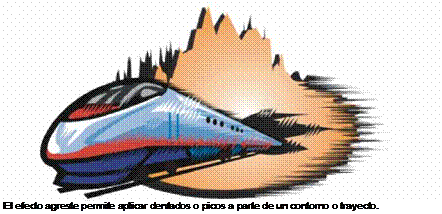
Para aplicar un efecto agreste a un objeto
1 Seleccione un objeto con la herramienta Selección .
2 En la caja de herramientas, haga clic en la herramienta Agreste .
3 Señale el área del contorno que desea dentar y arrastre el cursor sobre el contorno para distorsionarlo.
También es posible
| Especificar el tamaño de los picos | Escriba un valor comprendido entre 0,01 y 2,0 en el cuadro Tamaño de plumilla de la barra de propiedades. |
| Cambiar el número de picos de un área agreste | Escriba un valor comprendido entre 1 y 10 en el cuadro Frecuencia de picos de la barra de propiedades. |
| Cambiar el número de picos de un área agreste mediante el lápiz gráfico | Haga clic en el botón Presión del lápiz gráfico de la barra de propiedades. |
| Especificar la altura de los picos | Escriba un valor entre 0 y 90 en el cuadro Inclinación del lápiz gráfico de la barra de propiedades. |
| Aumentar el número de picos conforme arrastra el cursor | Escriba un valor entre -10 y 10 en el cuadro Secado de la barra de propiedades. |
| Cambiar la altura de los picos mediante el lápiz gráfico | Haga clic en el botón Inclinación del lápiz gráfico de la barra de propiedades. |
| Especificar la dirección de los picos | Elija Dirección fija en el cuadro de lista Dirección de los picos. Escriba un valor entre 0 y 359 en el cuadro Orientación de la barra de propiedades. |
| Cambiar la dirección de los picos mediante el lápiz gráfico | Elija Configuración de lápiz gráfico en el cuadro de lista Dirección de los picos de la barra de propiedades. |
| Crear picos perpendiculares al trayecto o contorno | Elija Automática en el cuadro de lista Dirección de los picos de la barra de propiedades. |
![]() Los objetos a los que se haya aplicado distorsiones, envolturas y perspectivas se convierten en objetos de curva antes de aplicar el efecto agreste.
Los objetos a los que se haya aplicado distorsiones, envolturas y perspectivas se convierten en objetos de curva antes de aplicar el efecto agreste.
![]() Para que el ángulo de inclinación y el ángulo de orientación respondan al lápiz de la tableta gráfica, haga clic con el botón derecho del ratón en el objeto dentado y seleccione un comando del submenú.
Para que el ángulo de inclinación y el ángulo de orientación respondan al lápiz de la tableta gráfica, haga clic con el botón derecho del ratón en el objeto dentado y seleccione un comando del submenú.
Para obtener los valores mínimos y máximos de los controles de dentado, haga clic con el botón derecho del ratón en el control de la barra de propiedades y, a continuación, haga clic en Configuración.
Suavizado de objetos
Puede uniformar objetos de curva para quitar bordes dentados y reducir el número de nodos. También puede uniformar formas, como rectángulos o polígonos, para dotarlos de un aspecto orgánico o que parezca que se haya dibujado a mano.
Para controlar el efecto de suavizado, puede cambiar el tamaño de la plumilla del pincel y la velocidad de aplicación del efecto; también puede utilizar la presión del lápiz gráfico.
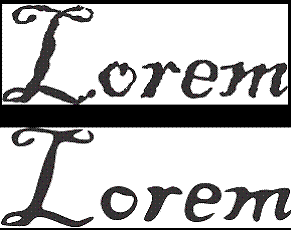
El texto convertido a curvas (arriba) y el mismo texto suavizado con la herramienta Suavizar (abajo)
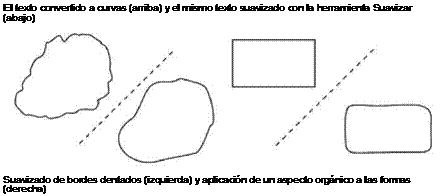
Suavizado de bordes dentados (izquierda) y aplicación de un aspecto orgánico a las formas (derecha)
Para uniformar un objeto
1 Seleccione un objeto con la herramienta Selección .
2 En la caja de herramientas, haga clic en la herramienta Uniforme .
3 Realice un movimiento de arrastre por el borde del objeto.
También es posible
| Establecer el tamaño de la plumilla del pincel | Escriba un valor en el cuadro Tamaño de la plumilla de la barra de propiedades . Para cambiar el tamaño de la plumilla del pincel, también puede arrastrar el ratón en la ventana de documento mientras mantiene presionada la tecla Mayús. Arrastre el cursor hacia el centro de la plumilla para reducir el tamaño; aleje el cursor del centro de la plumilla para aumentar el tamaño. |
| Establecer la velocidad del efecto de suavizado | Escriba un valor en el cuadro Velocidad . También puede mantener presionada la tecla Alt y realizar un movimiento de arrastre para que se muestre en la pantalla un deslizador para establecer de forma interactiva el efecto desuavizado. |
| Utilizar la presión de un lápiz digital para controlar el efecto | Haga clic en el botón Presión del lápiz gráfico de la barra de propiedades. |
Asignación de forma a objetos atrayendo o repeliendo los nodos
Las herramientas Atraer y Repeler le permiten dar forma a los objetos atrayendo o repeliendo los nodos. Para controlar el efecto de forma, puede cambiar el tamaño de la plumilla del pincel y la velocidad a la que se atraen o repelen los nodos; también puede utilizar la presión del lápiz digital.
Uso de la herramienta Atraer para dar forma a un objeto
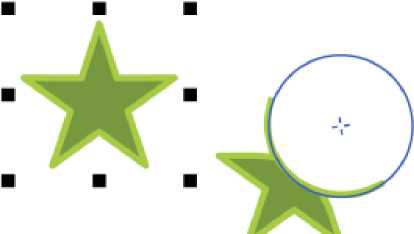
Uso de la herramienta Rechazar para dar forma a un objeto
Para dar forma a un objeto mediante la atracción de nodos
1 Seleccione un objeto con la herramienta Selección .
2 En la caja de herramientas, haga clic en la herramienta Atraer .
3 Haga clic dentro o fuera del objeto (cerca del borde) y mantenga presionado el botón del ratón para cambiar la forma del borde. Para conseguir un efecto más pronunciado, arrastre mientras mantiene presionado el botón del ratón.
También es posible
| Establecer el tamaño de la plumilla del pincel | Escriba un valor en el cuadro Tamaño de la plumilla de la barra de propiedades. Para cambiar el tamaño de la plumilla del pincel, también puede arrastrar el ratón en la ventana de documento mientras mantiene presionada la tecla Mayús. Arrastre el cursor hacia el centro de la plumilla para reducir el radio; aleje el cursor del centro de la plumilla para aumentarlo. |
| Definir la velocidad de la atracción | Escriba un valor en el cuadro Tasa. |
| Utilizar la presión de un lápiz digital para controlar el efecto | Haga clic en el botón Presión del lápiz gráfico de la barra de propiedades. |
Para dar forma a un objeto mediante la repulsión de nodos
1 Seleccione un objeto con la herramienta Selección .
2 En la caja de herramientas, haga clic en la herramienta Rechazar .
3 Haga clic dentro o fuera del objeto (cerca del borde) y mantenga presionado el botón del ratón para cambiar la forma del borde. Para conseguir un efecto más pronunciado, arrastre el puntero mientras mantiene presionado el botón del ratón.
También es posible
| Definir el radio de la plumilla del pincel | Escriba un valor en el cuadro Tamaño de la plumilla de la barra de propiedades. Para cambiar el radio de la plumilla del pincel, también puede arrastrar el ratón en la ventana de documento mientras mantiene presionada la tecla Mayús. Arrastre el cursor hacia el centro de la plumilla para reducir el radio; aleje el cursor del centro de la plumilla para aumentarlo. |
| Definir la velocidad del efecto de repulsión | Escriba un valor en el cuadro Tasa. |
| Utilizar la presión de un lápiz digital para controlar el efecto | Haga clic en el botón Presión del lápiz gráfico de la barra de propiedades. |
Aplicación de efectos de distorsión
Hay tres tipos de efectos de distorsión que sirven para dar forma a los objetos.
| Efecto de distorsión | Descripción |
| Empujar y tirar | Permite empujar hacia dentro o tirar hacia fuera de los bordes deun objeto. |
| Cremallera | Permite aplicar un efecto de dientes de sierra a los bordes del objeto. Se puede ajustar la amplitud y frecuencia de este efecto. |
| Torbellino | Permite girar un objeto para crear el efecto de torbellino. Puede elegir la dirección del remolino, así como el grado y la cantidad de rotación. |
De izquierda a derecha: imagen original; aplicación de las distorsiones Cremallera y Torbellino; aplicación de la distorsión Tirar.
Después de distorsionar un objeto, puede modificar el efecto si se cambia el centro de distorsión. Este punto se identifica por un tirador en forma de diamante, alrededor del cual aparece la distorsión. Es parecido a un compás que gira alrededor de un punto inmóvil. El centro de distorsión se puede ubicar en cualquier lugar de la ventana de dibujo o se puede situar en el centro de un objeto para que la distorsión se distribuya uniformemente y la forma del objeto cambie con relación a su centro.
Puede crear un efecto aún mayor si aplica una nueva distorsión a un objeto que ya se haya distorsionado. No perderá el efecto original, por ejemplo, si aplica una distorsión Cremallera por encima de una distorsión Torbellino. La aplicación CorelDRAW permite eliminar y copiar los efectos de distorsión.
Para distorsionar un objeto
1 En la caja de herramientas, haga clic en la herramienta Distorsionar .
2 En la barra de propiedades, haga clic en uno de los botones siguientes para especificar la configuración que desee:
• Distorsión Empujar y tirar
• Distorsión Cremallera
• Distorsión Torbellino
3 Señale el punto donde desee colocar el centro de la distorsión y arrastre el cursor hasta que el objeto tenga la forma que desea.
También es posible
| Cambiar el centro de distorsión | Arrastre el tirador de posición en forma de diamante a otra ubicación. |
| Ajustar el número de puntos en una distorsión | Cremallera Desplace el deslizador central del tirador de distorsión. |
| Aplicar un efecto de distorsión preestablecido | Elija un efecto de distorsión preestablecido en el cuadro de lista Preestablecido de la barra de propiedades. |
| Aplicar más de una distorsión a un objeto | Haga clic en otro tipo de distorsión en la barra de propiedades, haga clic en un objeto y arrastre el cursor. |
![]() Puede volver a aplicar los efectos a los objetos distorsionados.
Puede volver a aplicar los efectos a los objetos distorsionados.
![]() Puede centrar una distorsión haciendo clic en el botón Centrar distorsión de la barra de propiedades.
Puede centrar una distorsión haciendo clic en el botón Centrar distorsión de la barra de propiedades.
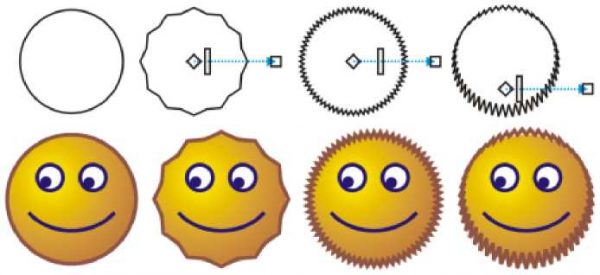
Puede asimismo utilizar los controles de vector interactivos para editar un efecto de distorsión.
Superior izquierda: efecto cremallera aplicado a un círculo. Superior derecha: efectos cremallera con frecuencia más alta (más picos) aplicados. Abajo: resultados de la aplicación de efectos cremallera.
Para quitar una distorsión
1 Seleccione un objeto distorsionado.
2 Haga clic en Efectos Borrar distorsión.
![]() Al borrar una distorsión de esta manera se eliminará la última que haya aplicado.
Al borrar una distorsión de esta manera se eliminará la última que haya aplicado.
![]() También puede quitar la distorsión de un objeto seleccionado haciendo clic en el botón Borrar distorsión de la barra de propiedades.
También puede quitar la distorsión de un objeto seleccionado haciendo clic en el botón Borrar distorsión de la barra de propiedades.
Para copiar una distorsión
1 Seleccione el objeto en el que desee copiar una distorsión.
2 Haga clic en Efectos Copiar efecto Distorsión de.
3 Seleccione un objeto distorsionado.
También puede utilizar la herramienta Cuentagotas para copiar el efecto. Si desea obtener más información, consulte «Para copiar efectos de un objeto a otro» en la página 286.
La aplicación de un efecto agreste a objetos puede darles una apariencia más rústica, texturizada o natural.
Aplicación de un Efecto Agreste en Adobe Illustrator:
- Selecciona el Objeto:
- Utiliza la herramienta de selección (V) para seleccionar el objeto al que deseas aplicar el efecto agreste.
- Accede al Panel de Apariencia:
- Si no tienes el panel de «Apariencia» abierto, puedes encontrarlo en «Ventana» -> «Apariencia».
- Añade una Textura o Patrón:
- Puedes aplicar un efecto agreste mediante la adición de una textura o patrón. Hay varias formas de hacerlo:
- Puedes seleccionar el objeto y aplicar una textura o patrón desde el panel «Apariencia» utilizando la opción «Nueva Trazo» o «Nueva Relleno» y eligiendo «Patrón» o «Textura».
- También puedes importar una imagen de textura y utilizarla como máscara de opacidad para el objeto.
- Puedes aplicar un efecto agreste mediante la adición de una textura o patrón. Hay varias formas de hacerlo:
- Ajusta la Opacidad y Mezcla:
- Puedes ajustar la opacidad del objeto o del patrón/textura para que se integre de manera más sutil.
- Experimenta con modos de mezcla como «Multiplicar» para lograr efectos de superposición.
- Aplica Efectos de Pincel:
- Puedes utilizar pinceles personalizados para agregar trazos irregulares o ásperos al objeto.
- Selecciona la herramienta de pincel y elige un pincel adecuado para el efecto agreste.
- Añade Efectos de Sombra:
- Utiliza efectos de sombra para agregar profundidad y realismo al objeto.
- Ve a «Efecto» -> «Estilizar» -> «Sombra paralela» u otros efectos de sombra según sea necesario.
- Experimenta con Texturas o Pinceles Personalizados:
- Puedes experimentar con la aplicación de texturas, pinceles personalizados o incluso la creación de patrones que den un aspecto más agreste y natural al objeto.
- Guarda y Exporta:
- Una vez que estés satisfecho con el efecto agreste, guarda tu trabajo y, si es necesario, exporta el objeto para su uso en otros proyectos.